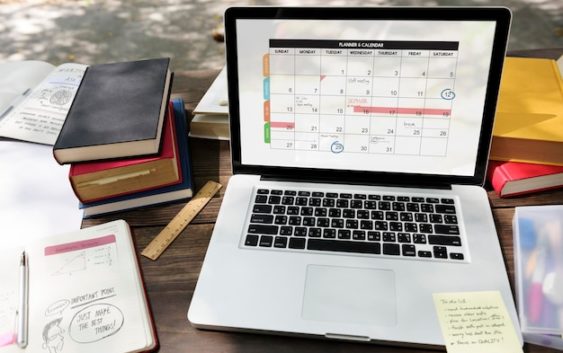Если вы хотите оставаться информированными о предстоящих событиях и не пропускать важные моменты, то научиться правильно настроить уведомления в современных цифровых календарях — это настоятельная необходимость.
Согласитесь, удобно знать, что вам не нужно постоянно проверять календарь, чтобы помнить о предстоящих делах – довольно просто задать специальные подсказки, которые будут напоминать вам о важных и срочных задачах.
Таким образом, вы сможете эффективно организовать свое время и быть уверенными, что ничто не ускользнет из вашего внимания благодаря настройкам уведомлений в вашем календаре.
Настройка ежедневных напоминаний в Гугл Календаре
Хотите не пропускать важные события и задачи каждый день? В Гугл Календаре можно легко настроить ежедневные уведомления, которые помогут вам быть в курсе своего расписания. Эти напоминания можно настроить на определенное время или даже повторяться каждый день в определенное время.
Чтобы настроить ежедневные напоминания в Гугл Календаре, вам нужно зайти в приложение или сайт Календаря, найти нужное событие или задачу, открыть его настройки и выбрать опцию добавления напоминания. Затем выберите временной интервал, в котором вы хотите получать уведомления, и сохраните изменения.
Шаг за шагом: создание повторяющегося события
В данном разделе мы поговорим о том, как можно настроить повторение определенного действия в вашем ежедневном расписании. Этот функционал позволяет автоматически добавлять одно и то же событие в календарь на определенный период времени, что значительно упрощает планирование вашего времени.
- Откройте свой календарь и выберите день, в который вы хотите добавить повторяющееся событие.
- Нажмите на кнопку «Создать событие» или «Добавить событие» (в зависимости от версии календаря).
- Заполните все необходимые поля, такие как заголовок события, время начала и окончания.
- После этого найдите опцию «Повторять» или «Repeat» и выберите частоту повторения события (ежедневно, еженедельно, ежемесячно и т. д.).
- Укажите дату начала повторения и, при необходимости, дату окончания цикла повторений.
- Нажмите «Сохранить» и ваше событие будет добавлено в календарь с установленными параметрами повторения.
Таким образом, вы сможете эффективно организовать свое расписание, добавив необходимые повторяющиеся действия в ваш Google Календарь.
Создание индивидуальных уведомлений для значимых событий
Подробное описание опций и настроек
Функция синхронизации — это способность связывать различные устройства и приложения для автоматической передачи данных. Настройки этой функции позволяют выбирать источники информации, с которыми необходимо синхронизировать календарь. Методы оповещения — это способы уведомления о предстоящих событиях и задачах. Настройки оповещений позволяют выбирать виды оповещений, время и частоту их повторения.
Цветовые метки — это способ отображения различных категорий событий и задач. Настройки цветовых меток позволяют выбирать цвета для разных видов событий и задач. Параметры отображения — это способы настройки внешнего вида календаря и списка задач. Настройки параметров отображения позволяют выбирать формат отображения, расположение элементов и размер шрифта.
Использование опций напоминаний для лучшей продуктивности
Для достижения высокой производительности в повседневной жизни важно уметь эффективно использовать возможности напоминаний. С помощью опций, предлагаемых различными календарными приложениями, можно оптимизировать свое время и довести дела до конца.
Опции «повторения» помогут вам не забывать о регулярных обязанностях, устанавливая напоминание на постоянные дни недели или месяца. Это позволит поддерживать стабильность в планировании и оперативно реагировать на неотложные задачи.
Установка приоритетов для каждого напоминания поможет вам определить, какая задача является наиболее важной и нуждается в первоочередном выполнении. Так вы сможете сфокусироваться на решении ключевых проблем и избежать лишних потерь времени.
Настройка опций «местоположения» в напоминаниях даст возможность связывать выполнение задач с определенным местом, что облегчит планирование маршрутов и оптимизацию перемещений. Это особенно полезно для людей, ведущих активный образ жизни и часто находящихся в различных точках города или страны.
Использование опций напоминаний для лучшей продуктивности позволит вам эффективно управлять временем, улучшить организацию рабочих процессов и достичь поставленных целей. Не бойтесь экспериментировать с различными функциями календарного приложения и находите оптимальный способ использования напоминаний в своей повседневной жизни.